Ở bài viết dưới đây, Sforum.vn sẽ hướng dẫn bạn cách chuyển ảnh đã chụp trên smartphone Android sang máy tính chỉ trong một nốt nhạc. Mời các bạn cùng đón đọc!
Bạn cần chuyển các bức ảnh từ smartphone Android sang máy tính nhưng việc chuyển bằng cáp kết nối hay bằng mail sẽ làm mất nhiều thời gian của bạn. Đừng lo lắng, với các bước hướng dẫn dưới đây của Sforum.vn sẽ giúp bạn thực hiện thao tác đó chỉ trong một nốt nhạc!
Để thực hiện thao tác này, chúng ta sẽ sử dụng đến ứng dụng Image Copy – Phone to PC Clipboard. Về cơ bản, ngay khi người dùng chụp ảnh trên điện thoại Android thông qua camera của ứng dụng Image Copy – Phone to PC Clipboard thì hình ảnh đã hiển thị ở giao diện ứng dụng Image Copy trên máy tính. Sau đó người dùng có thể paste hình ảnh sang bất cứ tài liệu nào mình muốn.
Bước 1: Trước tiên, các bạn hãy tải Image Copy – Phone to PC Clipboard về máy tính Windows của mình theo link sau đây.
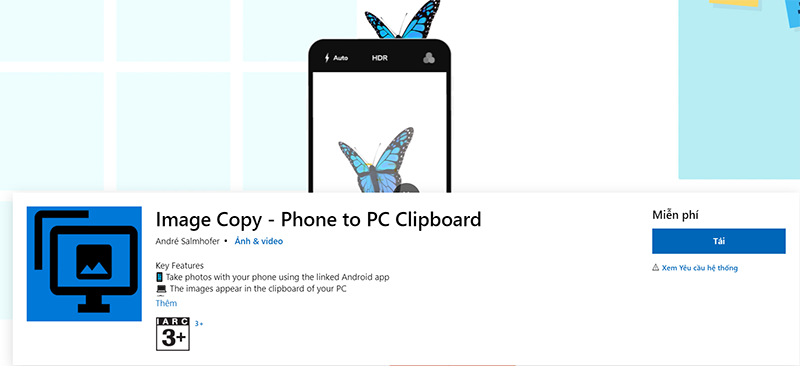
Sau khi tải về hoàn tất, bạn sẽ nhận được mã QR để kết nối với smartphone Android của bạn như hình.
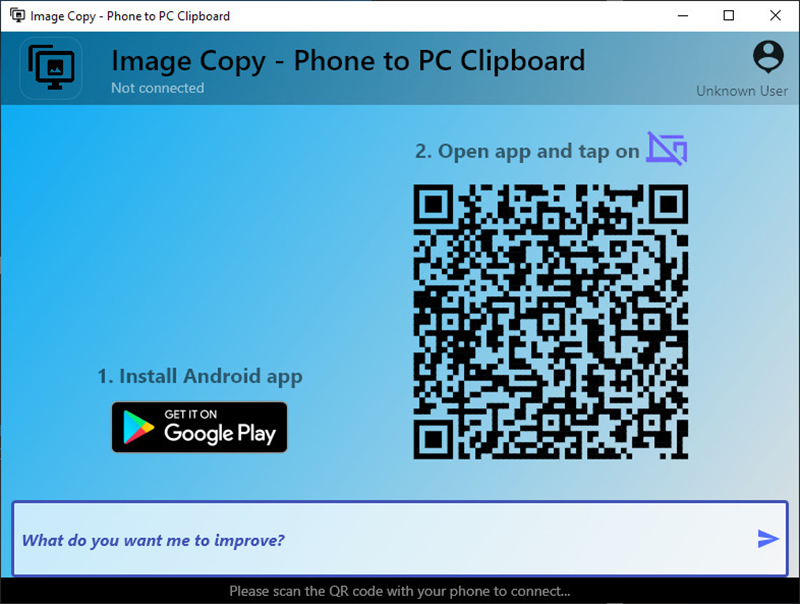
Bước 2: Kế đến, hãy tải ứng dụng Image Copy – Phone to PC Clipboard về smartphone Android của bạn theo link sau đây.
Sau khi tải về hoàn tất, hãy thoát về màn hình chính và nhấn chọn để truy cập ứng dụng. Tại đây, hãy cấp quyền truy cập ảnh, chụp ảnh và quay phim để bắt đầu sử dụng.
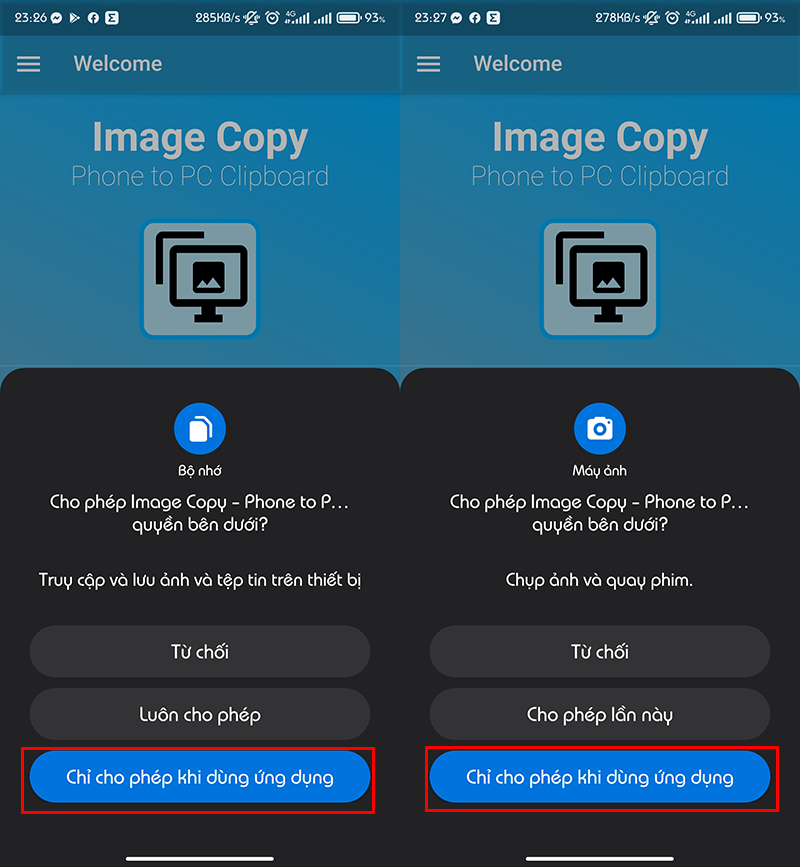
Bước 3: Tại giao diện chính của ứng dụng, nhấn vào biểu tượng Pair with PC ở góc dưới cùng bên phải > chọn Scan code to connect.
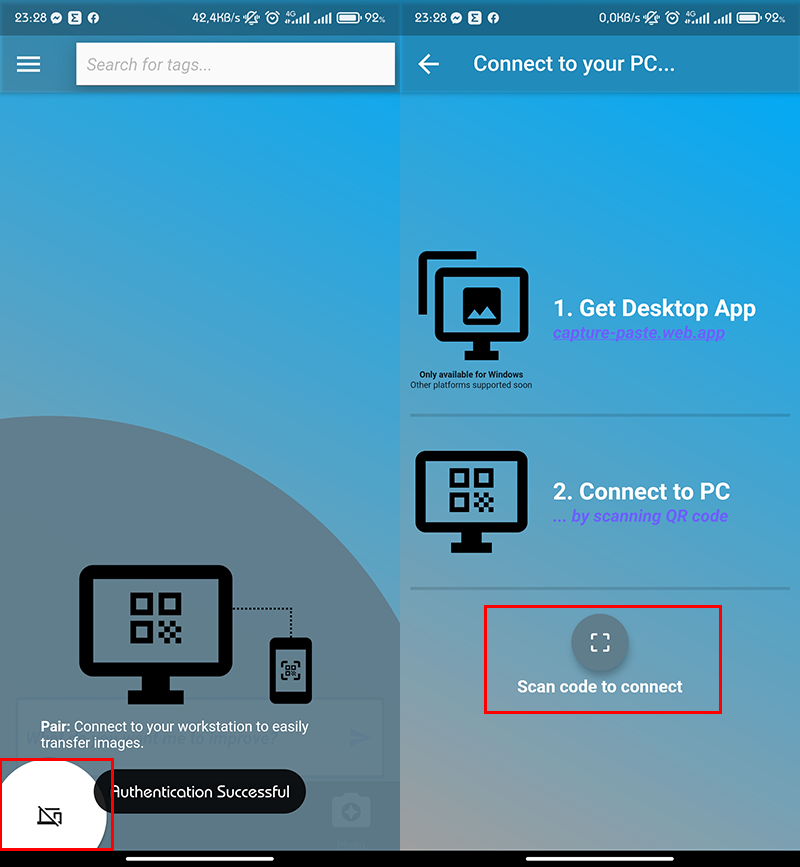
Kế đến, quét mã QR Code từ phần mềm Image Copy cung cấp trên máy tính.
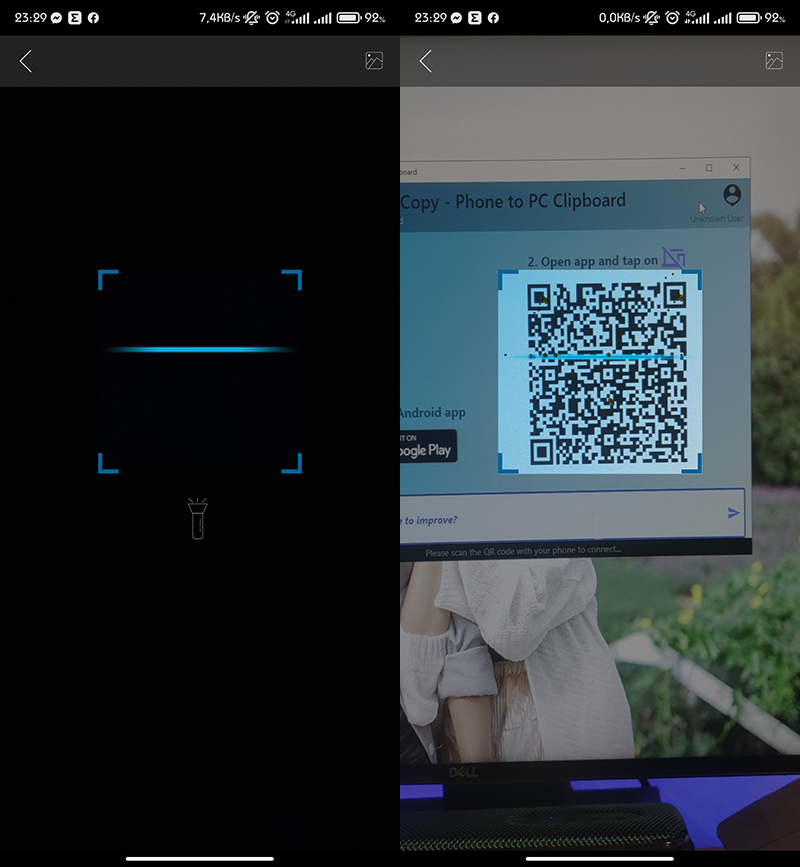
Bước 4: Sau khi quá trình kết nối thành công, hãy nhấn vào biểu tượng máy ảnh ở góc dưới cùng bên phải để tiến hành chụp ảnh trực tiếp trên điện thoại Android. Lúc này ảnh mới chụp sẽ được hiển thị trong giao diện của ứng dụng.
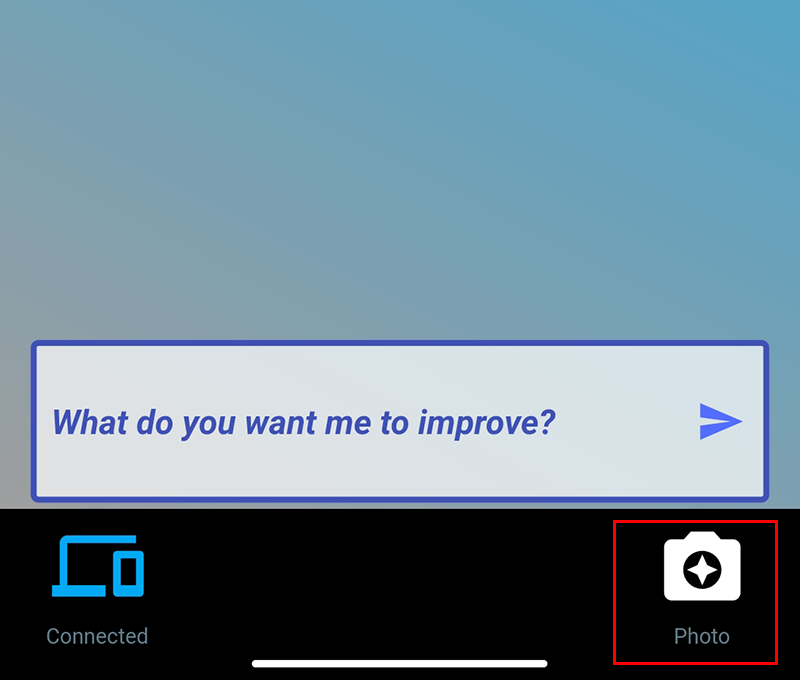
Các bạn có thể căn chỉnh theo đường lưới > nhấn chụp để có bức ảnh phù hợp. Trong trường hợp muốn chụp lại bạn hãy nhấn dấu X.
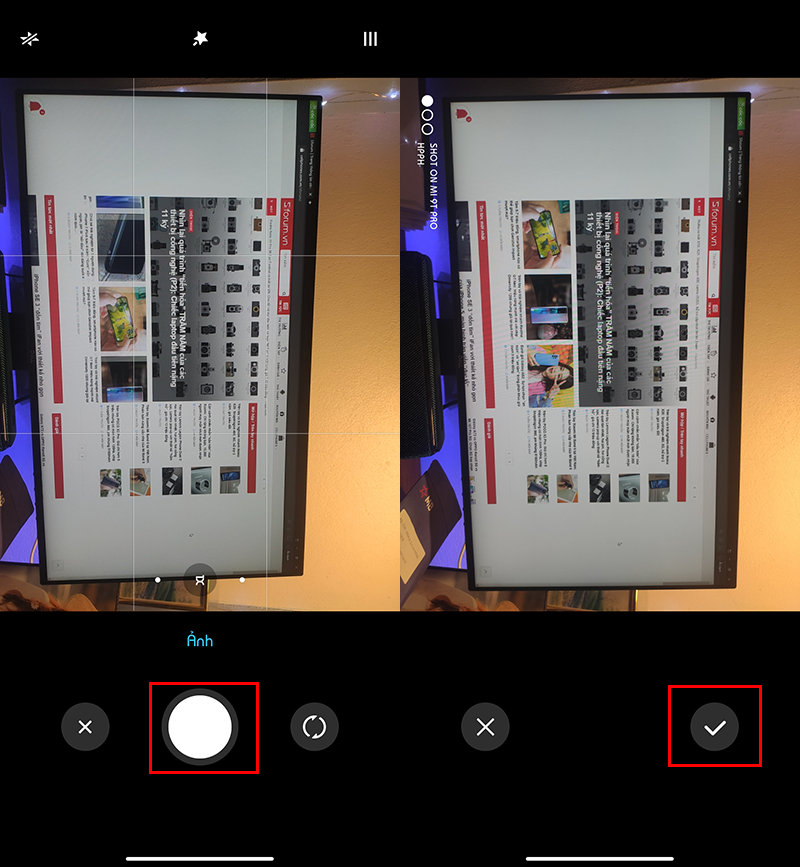
Bước 5: Cuối cùng, bạn chỉ cần truy cập lại phần mềm trên máy tính để thấy lại được bức ảnh vừa chụp.
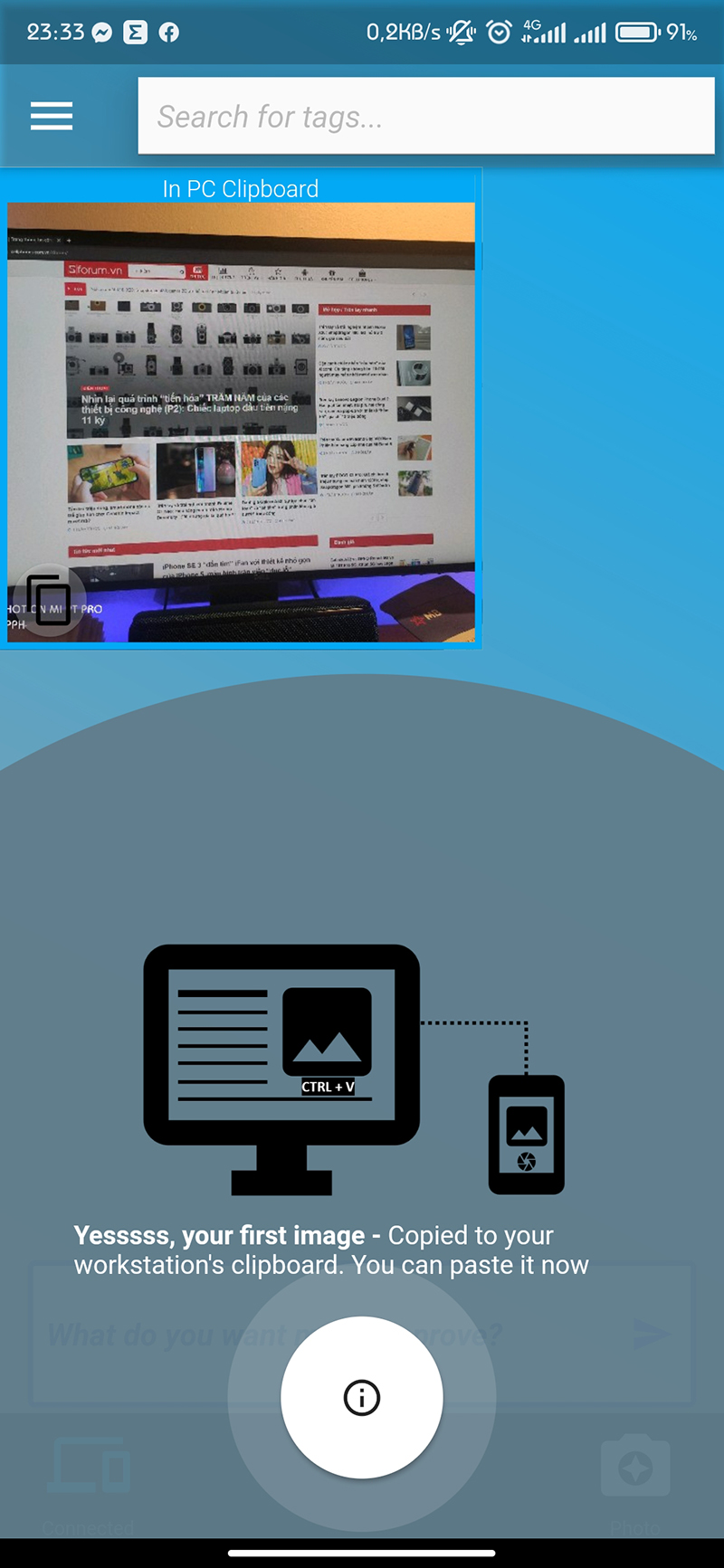
Bạn có thể dễ dàng sử dụng hình ảnh này để dán vào bất kỳ phần mềm ảnh nào mà bạn muốn! Thật đơn giản phải không nào!
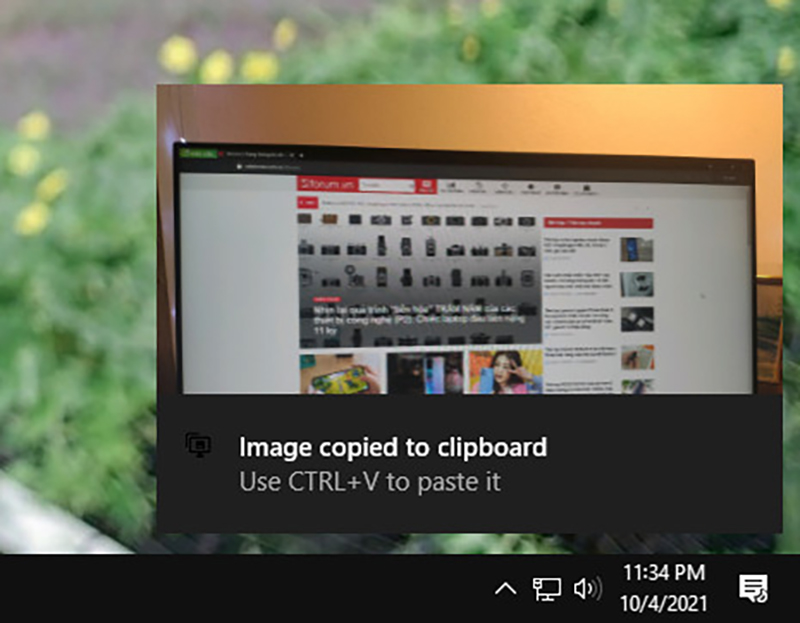
Trên đây là hướng dẫn cách chuyển ảnh trên smartphone Android vào máy tính chỉ trong 3s. Chúc các bạn thành công và đừng quên chia sẻ bài viết này đến bạn bè, người thân nhé!
Theo: CellphoneS
The post Hướng dẫn chuyển ảnh trên smartphone Android vào máy tính chỉ trong 3s appeared first on Blog Tùng Xêko.
